เชื่อมต่อ/ควบคุมคอมพิวเตอร์ผ่านเครือข่ายด้วย KontrolPack

ควบคุมคอมพิวเตอร์ในเครือข่ายของคุณได้อย่างง่ายดายด้วย KontrolPack เชื่อมต่อและจัดการคอมพิวเตอร์ที่ใช้ระบบปฏิบัติการต่างๆ ได้อย่างง่ายดาย
ผู้ที่อยู่เบื้องหลังเบราว์เซอร์ Braveมีการเปิดตัวทุกคืน การเปิดตัว Nightly ช่วยให้ผู้ใช้ได้รับคุณสมบัติล่าสุดโดยเร็วที่สุด ต่อไปนี้เป็นวิธีตั้งค่าเบราว์เซอร์ Brave nightly บน Linux
คำแนะนำในการติดตั้งอูบุนตู
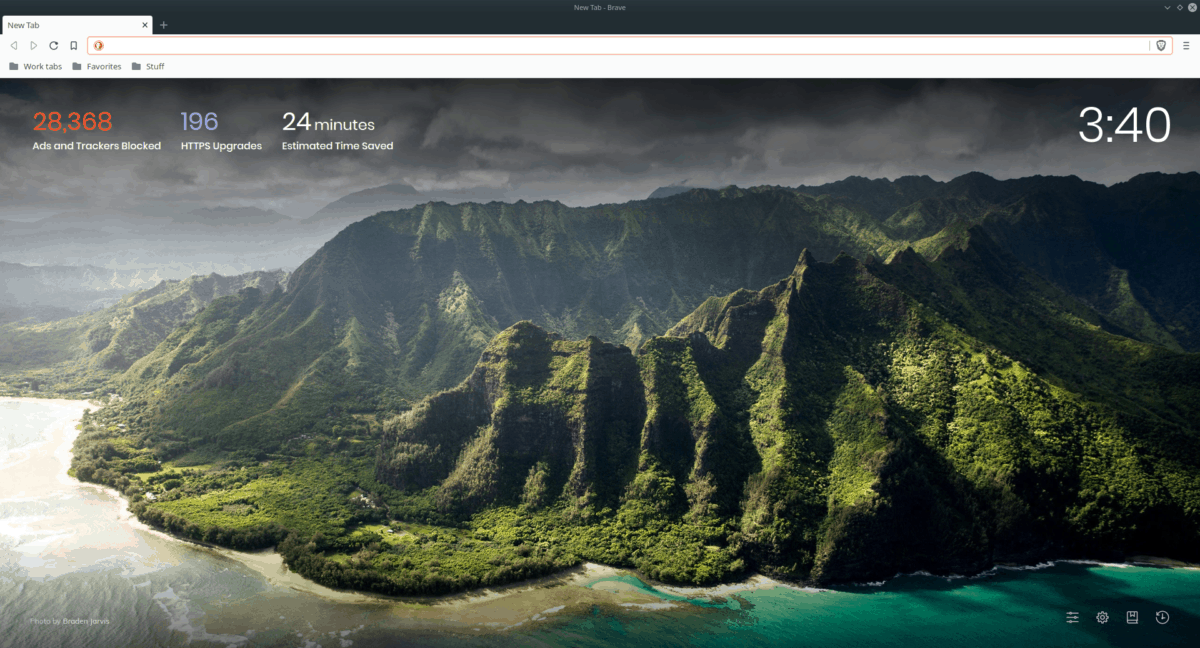
หากต้องการรับเบราว์เซอร์ Brave nightly รุ่นล่าสุดบน Ubuntu ให้เริ่มต้นด้วยการเปิดหน้าต่างเทอร์มินัล คุณสามารถเปิดหน้าต่างเทอร์มินัลได้โดยกดCtrl + Alt + Tบนแป้นพิมพ์ หรือค้นหา "Terminal" ในเมนูแอพแล้วเปิดใช้งานด้วยวิธีนั้น
เมื่อหน้าต่างเทอร์มินัลเปิดอยู่ ให้ใช้ คำสั่ง apt installเพื่อติดตั้งแพ็คเกจ “apt-transport-https curl”
sudo apt ติดตั้ง apt-transport-https curl
ใช้ คำสั่ง curlเพื่อติดตั้งคีย์ Brave nightly อย่างเป็นทางการพร้อมแพ็คเกจที่ตั้งค่าไว้ ต้องใช้คีย์นี้เพื่อโต้ตอบกับคลังซอฟต์แวร์อย่างเป็นทางการของ Brave
sudo curl -fsSLo /usr/share/keyrings/brave-browser-nightly-archive-keyring.gpg https://brave-browser-apt-nightly.s3.brave.com/brave-browser-nightly-archive-keyring จีพีจี
จากนั้น เพิ่ม Brave nightly repo ไปยังโฟลเดอร์ /etc/apt/sources.list.d/ ของคุณ โฟลเดอร์นี้จัดการ repos ทั้งหมดบนระบบ Ubuntu
echo "deb [ลงนามโดย=/usr/share/keyrings/brave-browser-nightly-archive-keyring.gpg arch=amd64] https://brave-browser-apt-nightly.s3.brave.com/ หลักที่มั่นคง "|sudo tee /etc/apt/sources.list.d/brave-browser-nightly.list
เมื่อเพิ่ม repo ซอฟต์แวร์ลงในระบบ Ubuntu แล้ว ให้รัน คำสั่ง apt updateเพื่อรีเฟรชแหล่งซอฟต์แวร์ของ Ubuntu
อัปเดต sudo apt
ด้วยแหล่งซอฟต์แวร์ของคุณที่อัปเดตบน Ubuntu คุณจะสามารถรับเบราว์เซอร์ Brave nightly รุ่นล่าสุดได้โดยใช้คำ สั่ง apt installด้านล่าง
sudo apt ติดตั้งเบราว์เซอร์ที่กล้าหาญทุกคืน
คำแนะนำในการติดตั้งเดเบียน
หากคุณใช้ Debian Linux คุณจะสามารถติดตั้งเบราว์เซอร์ Brave nightly ได้โดยใช้ที่เก็บข้อมูลซอฟต์แวร์ nightly อย่างเป็นทางการ ในการเริ่มต้น ให้เปิดเทอร์มินัลบนเดสก์ท็อป คุณสามารถเปิดหน้าต่างเทอร์มินัลได้โดยกดCtrl + Alt + Tบนแป้นพิมพ์หรือเปิด "เทอร์มินัล" ผ่านเมนูแอพ
เมื่อหน้าต่างเทอร์มินัลเปิดและพร้อมใช้งาน ให้รัน คำสั่ง apt-get installและตั้งค่าแพ็คเกจ “apt-transport-https” และ “curl” แพ็คเกจเหล่านี้จำเป็นและจำเป็นสำหรับการติดตั้ง Brave ทุกคืน
sudo apt-get ติดตั้ง apt-transport-https curl
หลังจากตั้งค่าทั้งสองแพ็คเกจบนคอมพิวเตอร์ของคุณแล้ว ให้รัน คำสั่ง curlเพื่อตั้งค่าคีย์ Brave nightly repo คีย์นี้จำเป็นเนื่องจาก Brave ทุกคืนจะไม่ติดตั้งหากไม่มี
sudo curl -fsSLo /usr/share/keyrings/brave-browser-nightly-archive-keyring.gpg https://brave-browser-apt-nightly.s3.brave.com/brave-browser-nightly-archive-keyring จีพีจี
เมื่อตั้งค่าคีย์ซอฟต์แวร์ Brave nightly แล้ว ก็ถึงเวลาตั้งค่าที่เก็บซอฟต์แวร์ Brave nightly อย่างเป็นทางการบนคอมพิวเตอร์ของคุณ ใช้ คำสั่ง echoเปิดใช้งาน repo
echo "deb [ลงนามโดย=/usr/share/keyrings/brave-browser-nightly-archive-keyring.gpg arch=amd64] https://brave-browser-apt-nightly.s3.brave.com/ หลักที่มั่นคง "|sudo tee /etc/apt/sources.list.d/brave-browser-nightly.list
ตอนนี้ คุณได้ตั้งค่า repo อย่างเป็นทางการแล้ว ให้รัน คำสั่ง apt-get updateเพื่อรีเฟรชแหล่งซอฟต์แวร์ของ Debian ต้องรีเฟรชแหล่งที่มาของซอฟต์แวร์ก่อนที่คุณจะพยายามติดตั้ง Brave ทุกคืน
sudo apt-get อัปเดต
สุดท้าย ติดตั้งเบราว์เซอร์ Brave nightly เวอร์ชันล่าสุดพร้อมตั้งค่าทุกอย่าง
sudo apt-get install เบราว์เซอร์ทุกคืนที่กล้าหาญ
คำแนะนำในการติดตั้ง Arch Linux
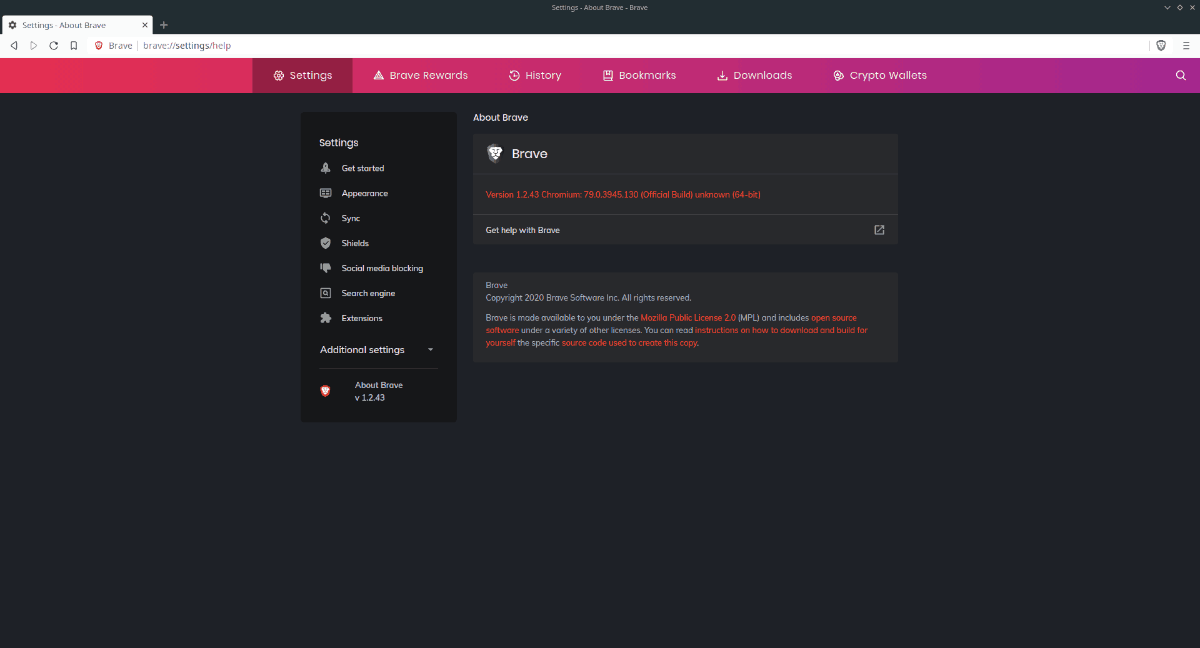
เบราว์เซอร์ Brave ทุกคืนมีให้สำหรับผู้ใช้ Arch Linux ทุกคนใน Arch Linux User Repository เพื่อให้มันทำงานบน ระบบของคุณ คุณจะต้องติดตั้ง Trizen AUR helper
ในการตั้งค่าตัวช่วย Trizen AUR ให้เริ่มติดตั้งแพ็คเกจ "git" และ "base-devel" สองชุด แพ็คเกจเหล่านี้จะช่วยคุณในการติดตั้ง Trizen
sudo pacman -S git ฐานพัฒนา
เมื่อตั้งค่าทั้งสองแพ็คเกจแล้ว ให้ดาวน์โหลด Trizen รุ่นล่าสุดจาก AUR และติดตั้งโดยใช้คำสั่งmakepkg -sri
git clone https://aur.archlinux.org/trizen.git cd trizen/ makepkg -sri
หลังจากตั้งค่าเครื่องมือตัวช่วย Trizen AUR แล้ว ให้รัน คำสั่ง trizen -Sเพื่อตั้งค่าเบราว์เซอร์ Brave nightly ล่าสุดบนระบบ Arch Linux ของคุณ
trizen -S ความกล้าหาญในยามค่ำคืน
คำแนะนำในการติดตั้ง Fedora
Fedora Linux มีการสนับสนุนอย่างเป็นทางการสำหรับเบราว์เซอร์ Brave nightly ผ่านที่เก็บซอฟต์แวร์ ในการตั้งค่า ให้เริ่มต้นด้วยการเปิดหน้าต่างเทอร์มินัลโดยกดCtrl + Alt + Tบนแป้นพิมพ์ หรือค้นหา "Terminal" ในเมนูแอพแล้วเปิดใช้งานด้วยวิธีนั้น
เมื่อหน้าต่างเทอร์มินัลเปิดอยู่ ให้ใช้ คำสั่ง dnf installและติดตั้งแพ็คเกจ “dnf-plugins-core” คุณจะต้องใช้แพ็คเกจนี้เพื่อตั้งค่า Brave nightly repo
sudo dnf ติดตั้ง dnf-plugins-core
หลังจากตั้งค่าแพ็คเกจแล้ว ให้รัน คำสั่ง dnf config-managerและตั้งค่า Brave nightly repo ล่าสุดสำหรับ Fedora
sudo dnf config-manager --add-repo https://brave-browser-rpm-nightly.s3.brave.com/x86_64/
ถัดไป คุณจะต้องตั้งค่ารหัสซื้อคืนอย่างเป็นทางการของ Brave ทุกคืน ต้องใช้คีย์นี้เพื่อโต้ตอบกับ repo บน Fedora มิฉะนั้นจะไม่มีการติดตั้ง Brave ทุกคืน
sudo rpm --import https://brave-browser-rpm-nightly.s3.brave.com/brave-core-nightly.asc
เมื่อตั้งค่าคีย์ repo แล้ว ก็ถึงเวลาติดตั้งเบราว์เซอร์ Brave nightly บน Fedora ใช้ คำสั่ง dnf installตั้งค่าเบราว์เซอร์
sudo dnf ติดตั้งเบราว์เซอร์ที่กล้าหาญทุกคืน
คำแนะนำในการติดตั้ง OpenSUSE
Brave ทุกคืนรองรับ OpenSUSE 15+ เพื่อให้มันทำงานบนระบบ Linux ให้เปิดหน้าต่างเทอร์มินัลโดยกดCtrl + Alt + Tบนแป้นพิมพ์ หรือค้นหา “Terminal” ในเมนูแอพ
เมื่อหน้าต่างเทอร์มินัลเปิดอยู่ ให้รัน คำสั่ง ติดตั้ง zypperและตั้งค่าแพ็คเกจ “curl”
sudo zypper ติดตั้ง curl
หลังจากตั้งค่าแพ็คเกจ Curl แล้ว คุณจะต้องตั้งค่าคีย์ที่เก็บ Brave ทุกคืน ใช้ คำสั่ง rpm –importดาวน์โหลดและตั้งค่าคีย์
sudo rpm --import https://brave-browser-rpm-nightly.s3.brave.com/brave-core-nightly.asc
เมื่อตั้งค่าคีย์ repo แล้ว คุณจะต้องเพิ่มที่เก็บ Brave nightly ลงในระบบของคุณ คุณสามารถเพิ่มได้ด้วยคำสั่งaddrepo
sudo zypper addrepo https://brave-browser-rpm-nightly.s3.brave.com/x86_64/brave-browser-nightly
สุดท้าย ติดตั้งเบราว์เซอร์ Brave nightly ล่าสุดผ่านคำสั่งด้านล่าง
sudo zypper ติดตั้งเบราว์เซอร์ที่กล้าหาญทุกคืน
ควบคุมคอมพิวเตอร์ในเครือข่ายของคุณได้อย่างง่ายดายด้วย KontrolPack เชื่อมต่อและจัดการคอมพิวเตอร์ที่ใช้ระบบปฏิบัติการต่างๆ ได้อย่างง่ายดาย
คุณต้องการทำงานซ้ำๆ โดยอัตโนมัติหรือไม่? แทนที่จะต้องกดปุ่มซ้ำๆ หลายครั้งด้วยตนเอง จะดีกว่าไหมถ้ามีแอปพลิเคชัน
iDownloade เป็นเครื่องมือข้ามแพลตฟอร์มที่ช่วยให้ผู้ใช้สามารถดาวน์โหลดเนื้อหาที่ไม่มี DRM จากบริการ iPlayer ของ BBC ได้ โดยสามารถดาวน์โหลดวิดีโอทั้งสองในรูปแบบ .mov ได้
เราได้ครอบคลุมคุณลักษณะของ Outlook 2010 ไว้อย่างละเอียดแล้ว แต่เนื่องจากจะไม่เปิดตัวก่อนเดือนมิถุนายน 2010 จึงถึงเวลาที่จะมาดู Thunderbird 3
นานๆ ทีทุกคนก็อยากพักบ้าง ถ้าอยากเล่นเกมสนุกๆ ลองเล่น Flight Gear ดูสิ เป็นเกมโอเพนซอร์สฟรีแบบมัลติแพลตฟอร์ม
MP3 Diags คือเครื่องมือขั้นสุดยอดสำหรับแก้ไขปัญหาในคอลเลกชันเพลงของคุณ สามารถแท็กไฟล์ MP3 ของคุณได้อย่างถูกต้อง เพิ่มปกอัลบั้มที่หายไป และแก้ไข VBR
เช่นเดียวกับ Google Wave, Google Voice ได้สร้างกระแสฮือฮาไปทั่วโลก Google มุ่งมั่นที่จะเปลี่ยนแปลงวิธีการสื่อสารของเรา และนับตั้งแต่นั้นมาก็กำลังกลายเป็น...
มีเครื่องมือมากมายที่ช่วยให้ผู้ใช้ Flickr สามารถดาวน์โหลดรูปภาพคุณภาพสูงได้ แต่มีวิธีดาวน์โหลด Flickr Favorites บ้างไหม? เมื่อเร็ว ๆ นี้เราได้...
การสุ่มตัวอย่างคืออะไร? ตามข้อมูลของ Wikipedia “คือการนำส่วนหนึ่งหรือตัวอย่างจากการบันทึกเสียงหนึ่งมาใช้ซ้ำเป็นเครื่องดนตรีหรือ...
Google Sites เป็นบริการจาก Google ที่ช่วยให้ผู้ใช้โฮสต์เว็บไซต์บนเซิร์ฟเวอร์ของ Google แต่มีปัญหาหนึ่งคือไม่มีตัวเลือกสำรองข้อมูลในตัว



![ดาวน์โหลด FlightGear Flight Simulator ฟรี [สนุกเลย] ดาวน์โหลด FlightGear Flight Simulator ฟรี [สนุกเลย]](https://tips.webtech360.com/resources8/r252/image-7634-0829093738400.jpg)




